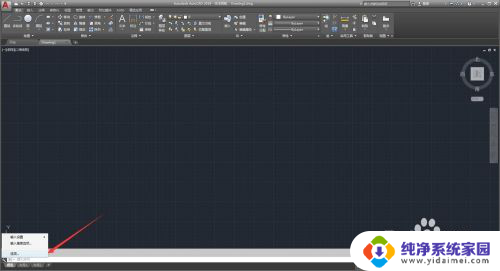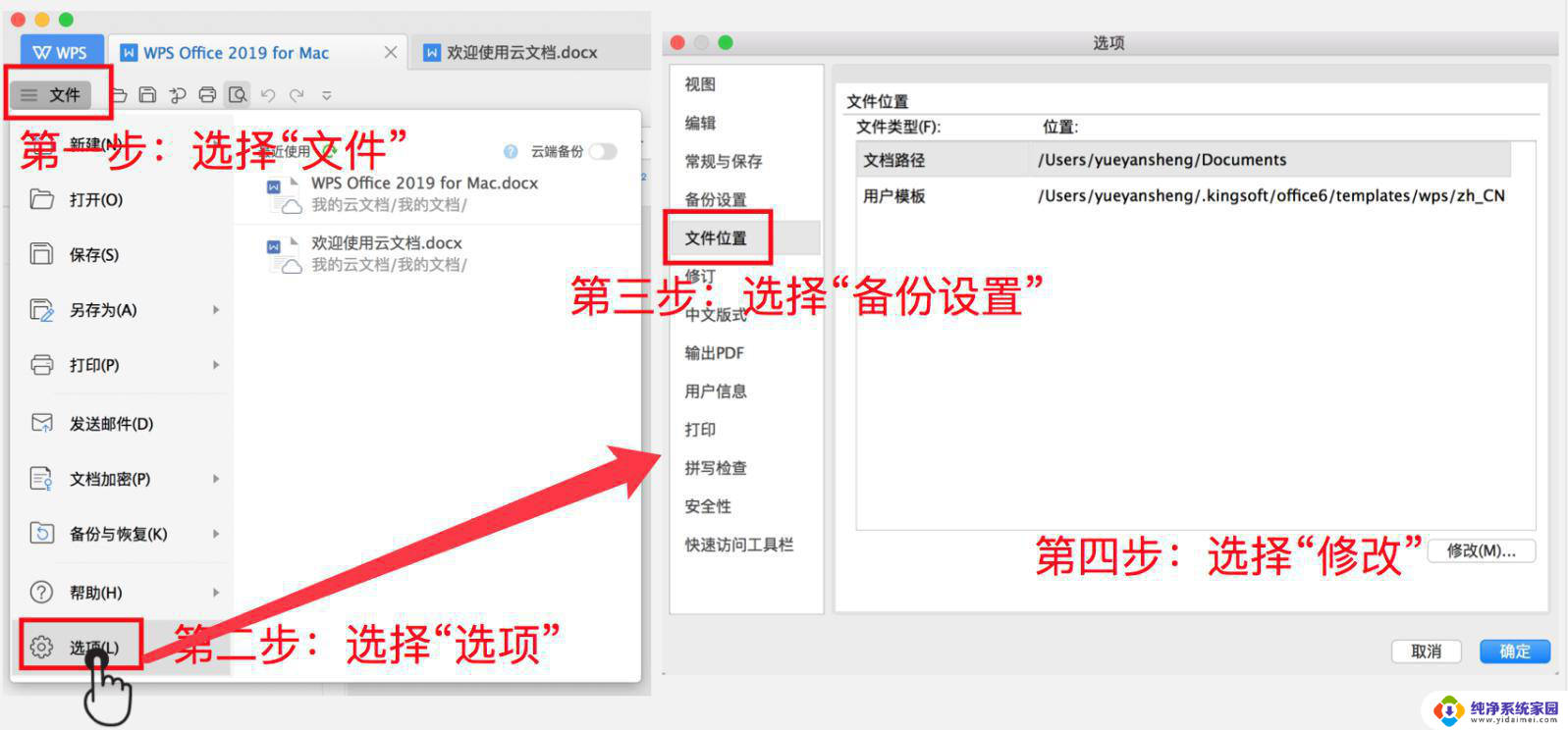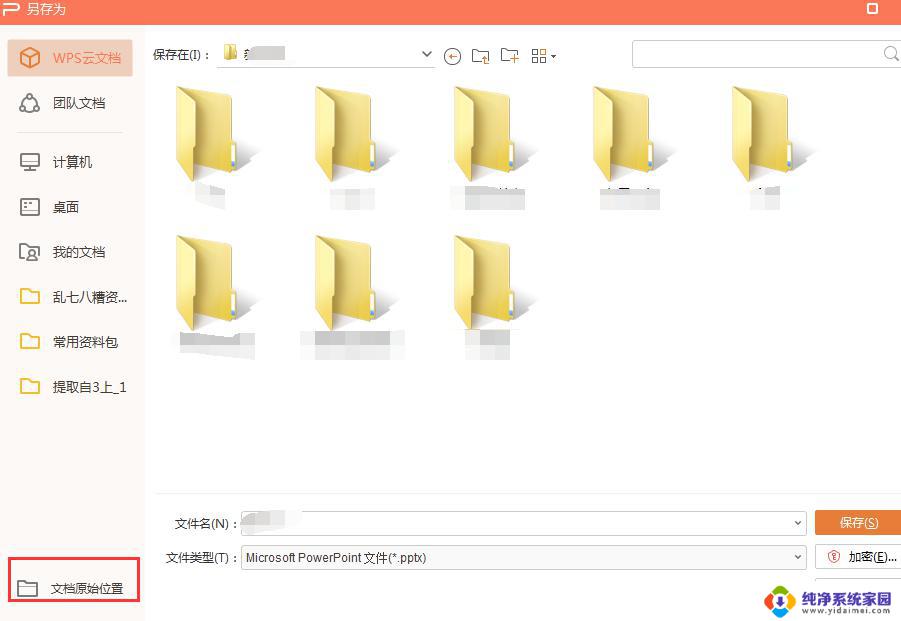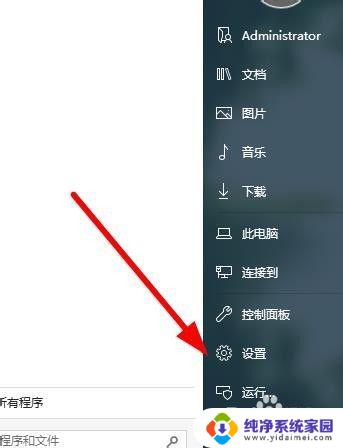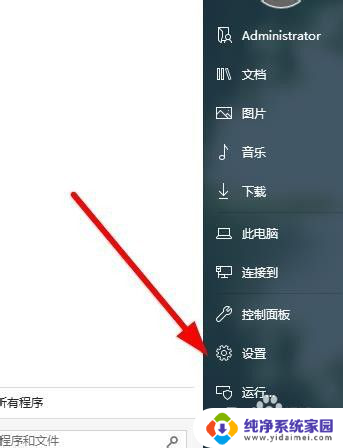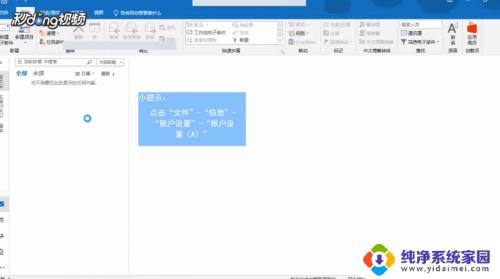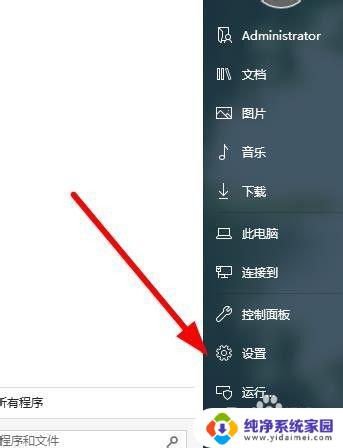cad默认保存版本怎么设置 怎样修改CAD的默认保存版本设置
更新时间:2023-12-17 11:38:05作者:jiang
CAD是一款广泛应用于设计和工程领域的软件,它具有强大的功能和灵活的操作方式,在使用CAD时,默认保存版本设置是一个重要的参数,它决定了我们在保存文件时所使用的CAD版本。如果我们希望将CAD文件与他人共享或在不同版本的CAD软件上进行编辑,正确设置默认保存版本就显得尤为重要。如何设置CAD的默认保存版本呢?又该如何修改默认保存版本设置呢?在本文中我们将详细探讨这个问题,并给出一些实用的建议和操作步骤。
方法如下:
1.打开CAD,在窗口最下侧,找到箭头所指的“扳手”并点开。

2.点开后,选择“选项”,具体位置如下图:
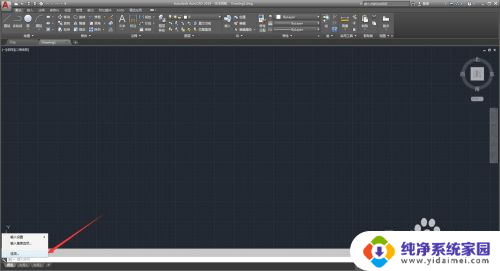
3.打开选项面板后找到箭头所指的“打开与保存”。
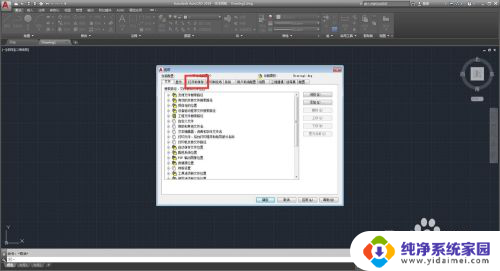
4.找到文件保存==》另存为保存,选择自己需要的低版本版本。设置以后点击确认。
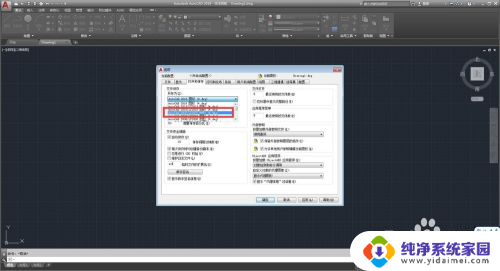
5.确认以后点击保存,或者快捷键CTRL+s。我们就会看到默认保存版本降低为低版本。
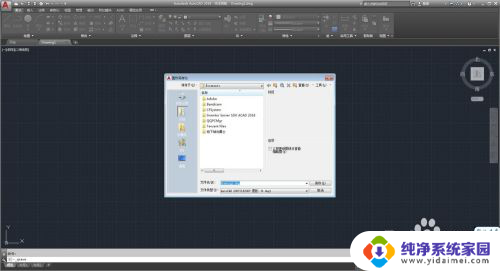
以上就是有关如何设置CAD默认保存版本的全部内容,如果您遇到类似情况,可以按照以上方法解决。